| 이 게시물은 아래 버전을 기준으로 작성되었습니다. Java : 11.0.15.1 OS : Windows 10 Pro IDE : Eclipse IDE for Enterprise Java and Web Developers - 2022-06 |
주석 작성하기
주석이란?
현재는 문자를 출력하는 간단한 프로그램을 만들었지만, 추후 여러 가지 개발에 들어가게 되면 여러 가지 복잡한 로직을 구성하게 될 수 있다. 로직이 복잡해지면 복잡해질수록, 본인이 해당 로직에서 이해하고 있어야 할 것이 많아지며, 수정 작업에 들어갈 경우 염두에 두어야 할 것 또한 많아진다. 심지어 해당 부분을 인수인계하게 될 경우 이해하기 어려운 코드일수록 골머리를 앓게 된다.
이때 주석을 사용하여 이러한 어려움들을 방지할 수 있다. 주석은 코드의 실행에 영향을 주지 않고, 해당 부분에 로직에 대한 설명이나 작성자명, 코드의 수정 이력 등을 적어 놓을 수 있는 일종의 메모로 이해하면 된다.
한 줄짜리 주석을 작성할 경우 '//'를 삽입한 뒤 그 뒤에 주석의 내용을 적으면 된다.
범위 주석을 작성할 경우 시작점에 '/*'를 적고, 주석이 끝나는 부분에 '*/'를 적으면 된다.
아래 예시로 작성된 클래스 소스를 살펴보자.
Comment.java
/* <<History>>
* 최초 작성일 : 2022.06.30
* 최초 작성자 : GSP
* 최종 수정일 : 2022.07.03
* 최종 수정자 : KKW
* 수정 내용 : 주석 추가
*/
package com.devgsp.study.basic;
public class Comment {
public static void main(String[] args) {
/* 주석에 대해 공부해 보자!
한 줄 주석과 범위 주석을 알아보자!
by GSP */
// 한 줄 주석은 //
// 범위 주석은 /*, */를 작성!
System.out.println("주석 테스트입니다."); // 예상되는 출력 값 : 주석 테스트입니다.
System.out.println("주석 테스트입니다. // 얘는 나오냐?"); // 예상되는 출력 값 : 주석 테스트입니다. // 얘는 나오냐?
System.out.println("주석 /* 얘는 나옴? */ 테스트입니다."); // 예상되는 출력 값 : 주석 /* 얘는 나옴? */ 테스트입니다.
}
}
Comment.java 실행 결과
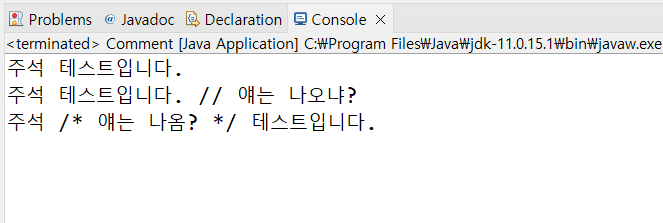
위와 같이 주석은 큰따옴표(") 안에 있을 경우는 문자열로 인식이 되는 것을 확인할 수 있다. 그러나 그 외에는 프로그램 실행에 영향을 끼치지 않은 것을 볼 수 있다.
주석을 통해 본인이 작성한 프로그램의 복잡한 로직을 정리할 수도 있고, 협업을 하는 개발자가 인수인계를 받거나 코드를 참고할 때 매우 수월해지니 주석을 소홀히 하지 말도록 하자. 또한, Java를 학습하는 단계에서는 위와 같이 문자열을 출력하는 코드 뒤에 예상되는 결과를 적어 보는 것도 공부에 큰 도움이 된다.
이클립스(Eclipse)의 단축키를 활용한 주석 작성
개발 직군뿐 아니라 모든 일에서도 그렇지만, 사소한 작업에 많은 시간을 낭비하는 것은 비효율적이라고 평가된다.
이클립스를 포함한 여러 IDE들에는 이러한 비효율적인 시간 낭비를 줄이기 위해 다양한 기능의 단축키를 제공한다. 주석 작성도 편리한 단축키가 있다. 주석과 관련된 단축키는 아래와 같다.
| 단축키 | 설명 |
| Ctrl + / | 활성화된 부분에 한 줄 주석 추가 및 제거(한 줄 주석 코드에 단축키를 누르면 주석이 제거됨) |
| Ctrl + Shift + / | 활성화된 부분에 범위 주석 작성 |
| Ctrl + Shift + \(₩) | 활성화된 부분의 범위 주석 제거 |
Ctrl + / (코드 한 줄에 사용)

Ctrl + / (코드 여러 줄에 사용)
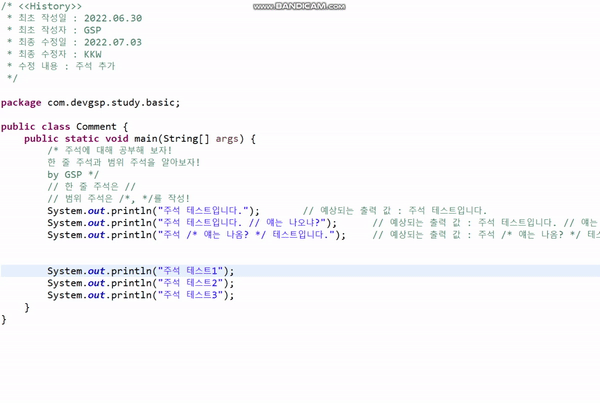
Ctrl + Shift + /

Ctrl + Shift + \(₩)

주석 기호를 작성하는 것이 별로 오래 걸리는 작업은 아니지만, 추후 많은 부분에 주석을 작성해야 할 경우 그 시간이 모이면 꽤나 많은 시간이 될지도 모른다. 평소에 단축키를 잘 활용하면서 시간 낭비를 줄일 수 있도록 하자.
| [예제] com.devgsp.study.basic패키지에 MyComment 클래스를 생성하고, "I'm [본인 닉네임]!"을 출력하는 프로그램을 작성하시오. 해당 문자열을 출력하는 코드 뒤에 한 줄 주석으로 "예상되는 값 : [출력되는 문자열]"을 추가하고, 소스 파일 최상단에 작성일, 작성자를 범위 주석으로 기입하시오. |
/*
작성일 : 2022.07.03
작성자 : GSP
*/
package com.devgsp.study.basic;
public class MyComment {
public static void main(String[] args) {
System.out.println("I'm GSP!"); // 예상되는 값 : I'm GSP!
}
}

'개발 지식 > Java' 카테고리의 다른 글
| [Java] 변수(2) - 자료형과 기본형 변수 (0) | 2022.07.08 |
|---|---|
| [Java] 변수(1) - 변수 선언 & 초기화 (0) | 2022.07.06 |
| [Java] 글자를 출력하는 간단한 프로그램 만들기 (0) | 2022.07.04 |
| [Java] 사전 준비(2) - IDE 설치 (0) | 2022.07.03 |
| [Java] 사전 준비(1) - Java 설치 (0) | 2022.07.02 |